如何用电脑放光碟 如何在电脑上播放光盘
更新时间:2023-03-24 16:00:35作者:jiang
现在很少有人会使用光盘了,在电脑主机上一般都没有安装光驱的,有光驱才可以使用光盘,最近就有用户想在电脑上播放光盘,那么有了光驱后要如何在电脑上播放光盘呢,方法很简单,下面小编给大家分享在电脑上播放光盘的方法。
解决方法:
1、准备一张光盘,这里是cd盘。
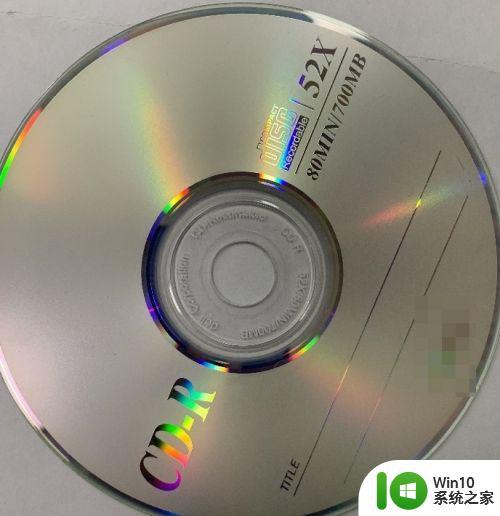
2、打开电脑的光驱开关,这里以联想电脑为例。

3、打开的光驱放光盘的位置如下。
注意,放置光驱的时候,最好转着放,悠着点劲。

4、将光盘如图所示放置,并将光驱推入光驱口。
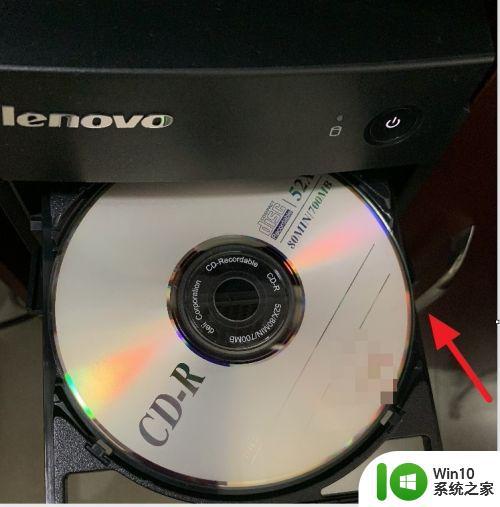
5、打开电脑中的 我的电脑,双击光盘图标。
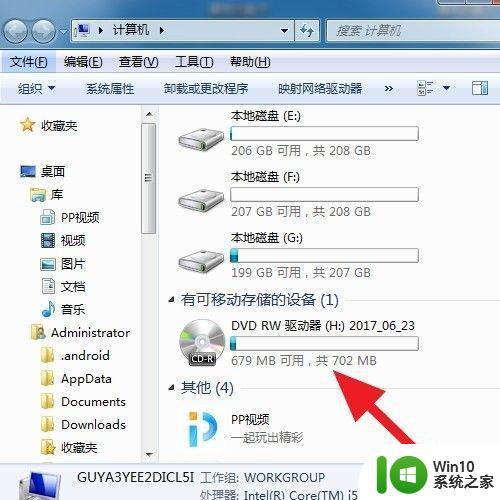
6、信息已经被读出来了。
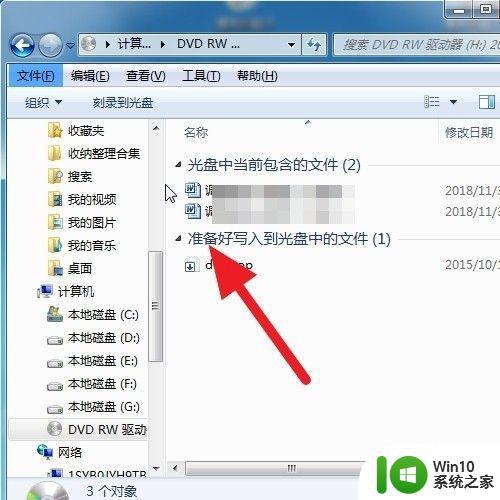
以上就是在电脑上播放光盘的方法,想在电脑上播放光碟的,可以按上面的方法来进行操作。
如何用电脑放光碟 如何在电脑上播放光盘相关教程
- 台式电脑光盘如何放入 如何在台式电脑上打开光驱
- 台式机光盘怎么放 台式电脑如何装光盘
- mov格式电脑能播放吗 如何在电脑上播放mov格式视频
- 光盘放进电脑读不出来解决方法 光盘为什么无法读取
- 联想笔记本电脑怎么打开光盘驱动器按钮在哪 联想笔记本电脑如何使用光驱打开光盘
- flv是什么格式的如何播放 flv格式电脑用什么播放器
- 没有光驱的电脑怎么读光盘 没有光驱的电脑如何使用光盘
- 电脑如何关闭U盘自动播放功能防止病毒传播 如何关闭电脑U盘自动播放功能
- 电脑上如何打开光盘映像文件 光盘文件怎么打开
- 如何解决U盘电影不能在电视上进行播放的问题 U盘电影电视播放教程
- Windows 7 如何更改默认播放器 如何在 Windows 7 上设置电脑的默认播放器
- 电脑播放dts音乐的方法 电脑如何设置支持DTS音乐播放
- U盘装机提示Error 15:File Not Found怎么解决 U盘装机Error 15怎么解决
- 无线网络手机能连上电脑连不上怎么办 无线网络手机连接电脑失败怎么解决
- 酷我音乐电脑版怎么取消边听歌变缓存 酷我音乐电脑版取消边听歌功能步骤
- 设置电脑ip提示出现了一个意外怎么解决 电脑IP设置出现意外怎么办
电脑教程推荐
- 1 w8系统运行程序提示msg:xxxx.exe–无法找到入口的解决方法 w8系统无法找到入口程序解决方法
- 2 雷电模拟器游戏中心打不开一直加载中怎么解决 雷电模拟器游戏中心无法打开怎么办
- 3 如何使用disk genius调整分区大小c盘 Disk Genius如何调整C盘分区大小
- 4 清除xp系统操作记录保护隐私安全的方法 如何清除Windows XP系统中的操作记录以保护隐私安全
- 5 u盘需要提供管理员权限才能复制到文件夹怎么办 u盘复制文件夹需要管理员权限
- 6 华硕P8H61-M PLUS主板bios设置u盘启动的步骤图解 华硕P8H61-M PLUS主板bios设置u盘启动方法步骤图解
- 7 无法打开这个应用请与你的系统管理员联系怎么办 应用打不开怎么处理
- 8 华擎主板设置bios的方法 华擎主板bios设置教程
- 9 笔记本无法正常启动您的电脑oxc0000001修复方法 笔记本电脑启动错误oxc0000001解决方法
- 10 U盘盘符不显示时打开U盘的技巧 U盘插入电脑后没反应怎么办
win10系统推荐
- 1 番茄家园ghost win10 32位旗舰破解版v2023.12
- 2 索尼笔记本ghost win10 64位原版正式版v2023.12
- 3 系统之家ghost win10 64位u盘家庭版v2023.12
- 4 电脑公司ghost win10 64位官方破解版v2023.12
- 5 系统之家windows10 64位原版安装版v2023.12
- 6 深度技术ghost win10 64位极速稳定版v2023.12
- 7 雨林木风ghost win10 64位专业旗舰版v2023.12
- 8 电脑公司ghost win10 32位正式装机版v2023.12
- 9 系统之家ghost win10 64位专业版原版下载v2023.12
- 10 深度技术ghost win10 32位最新旗舰版v2023.11